Cara memasangkan Microsoft Modern Keyboard dengan ID Sidik Jari di Windows 10
Cara memasangkan Microsoft Modern Keyboard dengan ID Sidik Jari di Windows 10
Keyboard Modern dari Microsoft adalah penerus Surface Keyboard. Itu terlihat sangat identik dengan yang terakhir. Perbedaan yang dapat dilihat dengan mudah termasuk, pembaca sidik jari baru dan kemampuan untuk menggunakan kabel untuk koneksi kabel, bukan nirkabel. Dalam posting hari ini, kita akan melihat proses cara memasangkan Keyboard Modern Microsoft dengan ID Sidik Jari di Windows 10.
Keyboard Modern Microsoft dengan ID Sidik Jari memerlukan Windows 10, dan PC yang mendukung Bluetooth 4.0, Bluetooth LE, atau Bluetooth Smart. Sebelum memasangkan keyboard, pastikan Windows 10 diperbarui ke versi terbaru. Sebagai informasi, penginstal Microsoft Modern Keyboard with Fingerprint ID tidak kompatibel dengan PC berbasis Windows 10 ARM, seperti Surface Pro X. Opsi untuk menggunakan Microsoft Modern Keyboard dengan ID Sidik Jari sebagai antarmuka nirkabel/kabel memberikan opsi koneksi, membuatnya lebih menarik bagi pemirsa komersial. Microsoft mengoptimalkan pengalaman pairing Bluetooth, memungkinkan pairing otomatis saat Anda menghubungkan kabel pada OOBE (Out of Box Experience) pertama.
Menggunakan kabel USB dalam kotak, Anda dapat memasangkan aksesori Microsoft Modern Keyboard dengan ID Sidik Jari ke PC Windows 10 Anda. Untuk memasangkan Keyboard Modern Microsoft Anda dengan ID Sidik Jari, ikuti langkah-langkah di bawah ini.
1. Sambungkan kabel USB dalam kotak ke perangkat Surface atau Windows 10 dan keyboard Anda.
Ini juga cara Anda mengisi daya Microsoft Modern Keyboard dengan ID Sidik Jari. Anda mungkin perlu mengisi daya keyboard pada penggunaan pertama. Saat mengisi daya, LED putih di atas tombol panah atas akan berkedip. Saat terisi penuh, LED putih akan menyala. Saat baterai Anda hampir habis dan perlu diisi, LED merah akan berkedip.
2. Nyalakan Keyboard Modern Microsoft dengan ID Sidik Jari dengan menggeser sakelar daya ke posisi on.
3. Di PC Surface atau Windows 10 Anda, ketuk pesan pemberitahuan pop-out toast yang muncul di sudut kanan bawah layar Anda.
Driver keyboard kemudian akan mengunduh/menginstal dan secara otomatis memasangkan Microsoft Modern Keyboard dengan ID Sidik Jari ke PC Surface atau Windows 10 Anda. Jika Anda melewatkan pesan pemberitahuan roti panggang atau tidak dapat mengetuknya, matikan dan hidupkan keyboard untuk memulai kembali proses pemasangan. Catatan: Untuk menginstal driver ID Sidik Jari, PC Surface atau Windows 10 Anda harus terhubung ke Wi-Fi atau ethernet sebelum memasangkan. Jika Anda tidak dapat mengatur keyboard saat terhubung ke internet, Anda dapat menginstal driver ID Sidik Jari secara manual.
Setelah aksesori Anda diatur, Anda dapat menggunakannya dengan atau tanpa kabel USB yang terhubung ke PC Surface atau Windows 10 Anda.
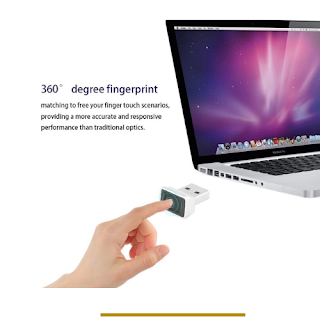
Post a Comment for "Cara memasangkan Microsoft Modern Keyboard dengan ID Sidik Jari di Windows 10"